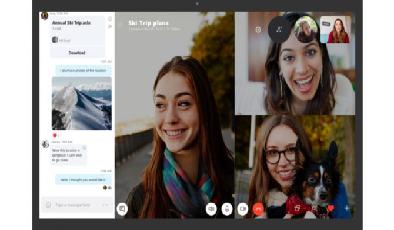7 Astuces et fonctionnalités pratiques que vous auriez peut-être négligées dans Skype
Added 2018-09-24
Qu'il s'agisse d'apprendre une nouvelle langue, d'envoyer un clip vidéo idiot ou d'interroger vos amis, j'espère que vous apprendrez quelque chose de nouveau sur Skype qui entre dans sa quinzième année d'existence.
Si vous avez votre propre astuce amusante à partager à propos de Skype, veillez à nous l'indiquer dans les commentaires.
1. Utilisez des émoticônes, des autocollants et des mojis
Les types d'émojis sont divisés en émoticônes, autocollants et mojis. Accédez-leur à partir d'une discussion en en cliquant sur le visage souriant à gauche de la boîte de message.
![]()
Utilisez le onglets étiquetés pour basculer entre les trois et les des symboles ci-dessous pour changer de catégorie. Survolez quelque chose pour le prévisualiser dans le volet de gauche et cliquez dessus pour l'envoyer au chat.
Les émoticônes couvrent les dessins animés à face jaune habituels, mais également des animaux, des objets et bien plus encore. Envoyez-les eux-mêmes pour les voir en grand, ou à côté d'un message texte. Les autocollants sont des images plus grandes et non animées qui appartiennent à un ensemble. Les Mojis sont des clips animés accompagnés de son et comportant des choix de thèmes inhabituels tels que Charlotte’s Web et Les minions .
2. Choisissez un thème coloré de Skype
La couleur est le piment de la vie, alors pourquoi ne pas ajouter de la couleur à vos applications Windows ? Et vous pouvez personnaliser Skype pour vous amuser. Pour commencer, cliquez sur les points en haut à gauche de la fenêtre. Cliquez sur Réglages > Général .
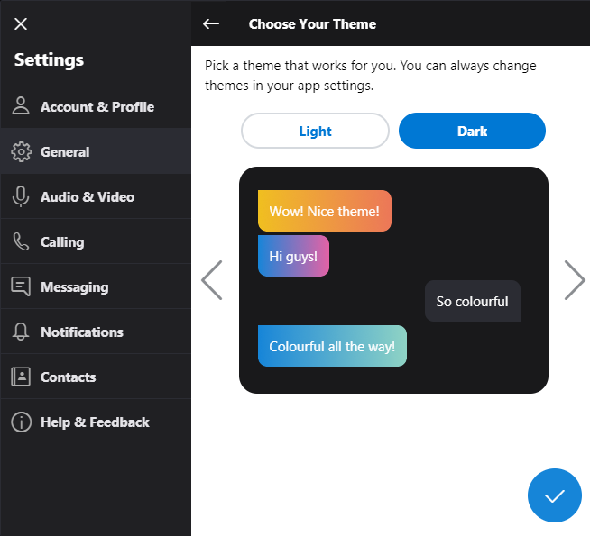
Tout d'abord, cliquez sur Thème . Ici, vous pouvez basculer entre Lumière et Foncé , en fonction de ce que vous souhaitez que la couleur de fond de Skype soit. Puis utilisez le flèches gauche et droite se déplacer entre les différents thèmes; l’aperçu du chat vous montrera à quoi cela ressemblera dans la messagerie. Lorsque vous avez terminé, cliquez sur le bouton icône de coche .
Ensuite, cliquez sur Couleur . Ici tu peux cliquez sur une couleur , parmi une petite sélection comme orange, menthe et rose. Cela modifiera la couleur de certains éléments de l'interface utilisateur, tels que certains curseurs et boutons.
3. Renommez vos contacts Skype
Il est facile de renommer vos contacts afin de leur attribuer un surnom effronté ou de le changer en une relation telle que "Maman". Pour commencer, cliquez sur le Contacts onglet du volet de gauche.
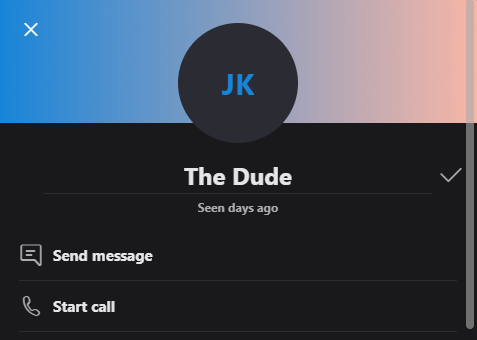
Clic-droit le contact que vous souhaitez renommer et cliquez sur Voir le profil . Clique le icône de crayon à côté du nom de cette personne. Entrez leur nouveau nom et cliquez sur le bouton icône de coche.
Et ne vous inquiétez pas, vous verrez ce nom changer!
4. Activer le bot du traducteur Skype
Pour commencer, clic-droit le contact que vous souhaitez traduire. Aller à Voir le profil> Commencer le traducteur . Cela créera une discussion de groupe avec vous, votre contact et le bot Skype Translator. Il vous guidera dans le choix de la langue des deux parties, ainsi que du sexe du traducteur de robot.
La vidéo ci-dessus montre le bot de traduction en train de travailler pendant un appel vocal. C’est l’ancienne interface Skype, mais sa mécanique reste la même. Vous devez faire une pause pour entendre la traduction lors d’un appel vocal, mais c’est automatique lors de la frappe.
Comme vous vous en doutez, la technologie n’est pas sans défaut. Bien qu'il puisse traduire de manière impressionnante 13 langues en appels et 50 en messages instantanés, il se trompe. Pour de meilleurs résultats, utilisez un casque plutôt que le microphone intégré de votre appareil. En tant que tel, n’utilisez pas les traductions qu’il fournit comme définitives, mais c’est vraiment bien de pouvoir converser avec quelqu'un dans une autre langue.
5. Enregistrez vos appels Skype
Si vous avez toujours des appels mémorables et souhaitez pouvoir les regarder et les écouter à nouveau, vous avez de la chance. Skype a récemment ajouté la possibilité d’enregistrer vos appels. Cette fonctionnalité inclura la vidéo de tout le monde (y compris la vôtre) et les partages d’écran.
Pour ce faire, pendant votre appel Skype, cliquez sur le bouton symbole plus et cliquez Commencer l'enregistrement . Une bannière apparaît pour que tous les membres du chat puissent leur faire savoir que vous enregistrez. Lorsque l'appel est terminé, l'enregistrement est posté sur le chat et il est disponible pour être téléchargé pendant 30 jours.
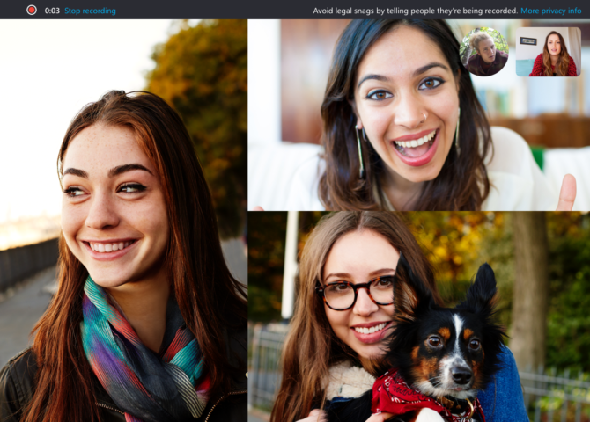
Vous pouvez obtenir le téléchargement sur le chat, mais aussi en cliquant sur Plus d'options> Enregistrer sous . Ou si vous souhaitez partager l'enregistrement avec quelqu'un d'autre, cliquez sur Vers l'avant au lieu.
6. S'engager avec les robots Skype
Skype a toutes sortes de robots qui vous permettent de discuter et d’appeler. Pour vérifier la sélection, allez à la Contacts onglet du volet de gauche. Cliquez sur + Contact> Ajouter des bots . Cela ouvrira une nouvelle fenêtre dans laquelle vous pourrez faire défiler une sélection d'onglets ou en rechercher un spécifique.
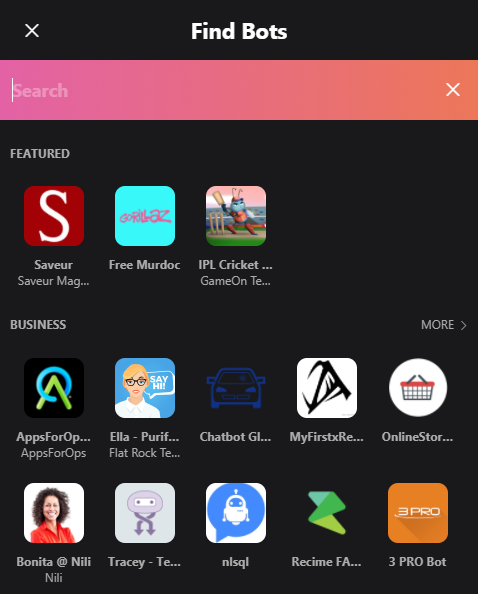
Ce n’est pas la meilleure interface, car elle mélange des robots étrangers et spécifiques à des entreprises avec des robots plus généraux. La meilleure façon de trouver quelque chose est de cliquer Plus à côté de chaque en-tête de catégorie. Ceci affichera une liste de tous les robots de cette catégorie (comme Business, Education, Health, etc.), avec une brève description à leur sujet.
Si vous voulez vous amuser, vérifiez la Divertissement et Jeux catégories. Vous y trouverez de bons robots comme Blackjack (le jeu de cartes), Doctor Who Bot (une aventure avec le voyageur temporel) et Meme Cat (vous pouvez deviner ce que c'est.) Une fois que vous avez trouvé un bot que vous aimez, sélectionnez et cliquez Commencer .
7. Partagez de la musique, des restaurants, des sondages, etc.
Skype peut faire beaucoup plus! Sautez dans une conversation avec quelqu'un et cliquez sur le bouton symbole plus à côté de la boîte de discussion. Cela élargira la Contenu et outils panneau à droite de l'écran.
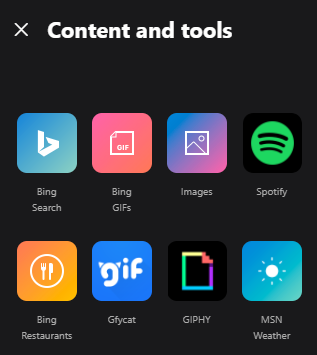
Différents services sont répertoriés ici, que vous pouvez utiliser pour intégrer du contenu multimédia au chat. Par exemple, cliquez sur Spotify envoyer une mélodie, Sondage poser une question rapide, ou TripAdvisor recommander un restaurant.
Vous pouvez également envoyer de l'argent, choisir un GIF hilarant, publier une vidéo sur YouTube, etc. Vous pouvez vous attendre à ce que Microsoft continue d'ajouter des services ici, car ils créent les leurs et collaborent avec des fournisseurs tiers pour intégrer les leurs.
Skype est-il le bon messager pour vous?
Microsoft continue d’ajouter de nouvelles fonctionnalités à Skype. Skype offre désormais un cryptage de bout en bout Ce n'est que récemment qu'ils ont ajouté un cryptage de bout en bout pour une meilleure sécurité , dans le but de rattraper ses concurrents comme WhatsApp et Messenger.
Crédit d'image: olly18 / Depositphotos